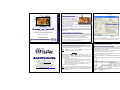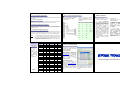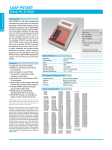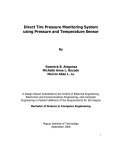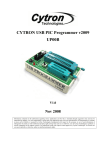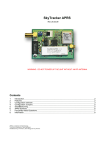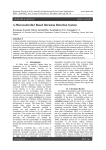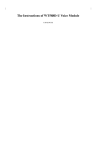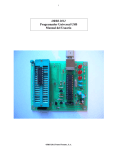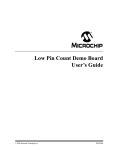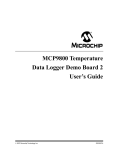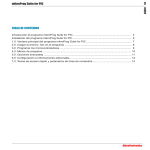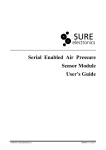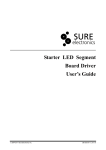Download descargar el manual
Transcript
INFORMACION GENERAL 1. DESCRIPCION GENERAL El Programador de Microcontroladores fabricado por Tritec esta basado en el circuito programador para puerto paralelo de David Tait, puede programar una mayor parte de los microcontroladores PIC de la empresa MICROCHIP. En el Anexo 1 se puede ver la lista de los microcontroladores soportados. Antes de proceder a instalar el programador, se recomienda revisar los accesorios incluidos que son: *Programador * Cable de programación * CD-Rom *Manual de Usuario Programador para Microcontroladores de MICROCHIP 10F 12F 16F 18F RJ – PPT V.1.00 Este programador es alimentado desde un adaptador AC-DC disponible en forma separada. Se recomienda el uso de un adaptador de 16 V dc y 500 mA con el pin central positivo. El programador se conecta a un puerto paralelo de la PC. 2. INSTALACION DEL SOFTWARE PARA PC Debido al diseño de hardware, es posible utilizar varios programas para cargar el archivo con extensión hex al microcontrolador, pero se recomienda el uso del software de libre distribución WinPic. El instalador de la versión mas reciente del WinPic se encuentra en el CD proporcionado. Este programa funciona en una PC con WIN95/Win98/Win2000/Win XP. Para instalar el WinPic, se debe ejecutar WinPicSetup.exe y seguir las instrucciones que da el instalador cuidadosamente. 3. INSTALACION DEL CIRCUITO PROGRAMADOR El programador debe ser conectado al puerto paralelo de la impresora usando el cable proporcionado y luego debe conectarse el adaptador AC-DC de 16 V dc 500 mA (proporcionado por separado) Asegúrese que la polaridad del adaptador sea la correcta, es NOTA decir, el conector interno positivo y el externo negativo Una vez instalado el circuito programador, se debe ejecutar el WinPic. Este software permite la utilización de varios circuitos programadores, por lo que se debe seleccionar el circuito grabador correcto. Para ello, debe seguirse los siguientes pasos: Av. Oquendo # N-0452 Edif. Santa María Piso 4, Telf: (591)(4) 4256993 – 4500905 Telf. y Fax: (591)(4) 4250981 Casilla 1935, E-Mail: [email protected] COCHABAMBA –BOLIVIA Av. Beni Nº 277 Edif. Casa Grande Piso 2, Oficina Nº 212, Telf. y Fax (591)(3) 3415901-3443306 Cel.: 72120022 E-Mail: [email protected] – [email protected] SANTA CRUZ – BOLIVIA • Seleccionar la pestaña “Interface” • En la opción “Interface type” seleccionamos “Tait ,7407 (Driver) + PNP Transistor” y en la opción “on port” seleccionamos el puerto paralelo a ser usado (generalmente LPT1) • Finalmente, hacemos click en el botón “Initialize!”. Una vez hecho esto, aparece el mensaje “Initialising PIC-Programmer: Success” Figura 1 Para seleccionar el dispositivo a programar, entramos al menú “Device” y en la opción “Select”, buscamos el microcontrolador que deseamos. 3.1 Posicionamiento del Microcontrolador La Figura 2 muestra los zócalos que se disponen en el programador de microcontroladores. Estos zócalos están pensados para programar 3 tipos de microcontroladores, para los tres tipos, la flecha indica el lugar donde debe ponerse la pata 1 del microcontrolador. Los microcontroladores del tipo 1 son microcontroladores de 40 pines en empaque DIP como ser los PIC16F877A, y 16F874A. Los microcontroladores del tipo 2 son microcontroladores de 8,14,18,20, pines como ser PIC16F84A , PIC16F690 ,etc. Los microcontroladores del tipo 3 son los microcontroladores de gama enana (PIC10) La lista de microcontroladores para los diferentes zócalos puede encontrarse en el Anexo 1. Luego de seleccionar y colocar el microcontrolador en el zócalo correspondiente, se puede proceder a la grabación, para esto, primero cargamos el archivo .hex al WinPic buscando en el menú file -> Load y finalmente en el menú Device -> Program (CODE+DATA+CONFIG). Este proceso se muestra en la Figura 1. NOTA Debido a que a veces Windows no maneja correctamente el puerto paralelo y además se desconoce el estado del mismo al momento de iniciar el programador, es posible que primero se deba conectar el programador con la PC apagada. Figura 2 ANEXO 2. CABLE DE PROGRAMACION 4. SOLUCIONES DE PROBLEMAS En general el programador es fácil de usar, pero si existiera algún problema lo siguiente podría ayudar: 4.1 Fuente de Alimentación Este anexo describe la disposición de los conectores del cable de programación. ANEXO 4. CD ROOM Como se muestra en la figura anterior, las conexiones para el conector DB9 macho son las siguientes: El adaptador AC-DC usado, debe ser por lo menos de 16 Vdc a 300 mA , con el pin positivo en el centro . La fuente de alimentación no debería exceder los 18 V. 4.2 Revisar los Voltajes de Programación Para revisar los voltajes de programación, puede medirse el voltaje a la salida de los reguladores, La salida de voltaje del 7812 debe ser de 13.4 V y la salida del 7805 de 5 V aproximadamente. Pin 1 con D0 Pin 2 con D1 Pin 3 con D2 Pin 4 con D3 4.3 Problemas con Algunos Dispositivos Pin 5 con GND Si no encuentra el microcontrolador que necesita en la lista de dispositivos por defecto en el WinPic, es posible adicionarlo editando el archivo de texto devices.ini, el cual se encuentra en la carpeta donde se instalo el WinPic. (c:\Archivos de programa\WinPic). Pin 6 con ACK Pin 7 NC NOTA Pin 8 NC Pin 9 NC Si el circuito programador puede programar a algún microcontrolador, es muy poco probable que el hardware esté defectuoso, ya que el mismo hardware es usado para programar todos los microcontroladores. Si es necesario, puede probar usando uno de los otros programas de programación que se describen en el Anexo 3. ANEXOS ANEXO1. PICs Y ZOCALOS La Tabla 1 muestra el zócalo en el cual deben colocarse los diferentes dispositivos que pueden ser programados: Tabla 1 Modelo Zocalo Gama Modelo Zocalo Gama PIC10F200 Tipo 3 Enana PIC16F630 Tipo 2 Media PIC10F202 Tipo 3 Enana PIC16F636 Tipo 2 Media PIC10F204 Tipo 3 Enana PIC16F639 Tipo 2 Media PIC10F206 Tipo 3 Enana PIC16F648A Tipo 2 Media PIC10F220 Tipo 3 Enana PIC16F676 Tipo 2 Media Melabs Programmer PIC10F222 Tipo 3 Enana PIC16F684 Tipo 2 Media PIC12F508 Tipo 2 Baja PIC16F685 Tipo 2 Media PIC12F509 Tipo 2 Baja PIC16F687 Tipo 2 Media PIC12F510 Tipo 2 Baja PIC16F688 Tipo 2 Media PIC12F629 Tipo 2 Media PIC16F689 Tipo 2 Media PIC12F635 Tipo 2 Media PIC16F690 Tipo 2 Media Este es un software fabricado por microEngineering Labs Inc. (www.melabs.com) y es compatible con el programador. La versión beta se encuentra disponible en su página web. Este software no permite adicionar nuevos microcontroladores. PIC12F675 Tipo 2 Media PIC16F818 Tipo 2 Media PIC12F683 Tipo 2 Media PIC16F819 Tipo 2 Media PIC16F505 Tipo 2 Baja PIC16F84A Tipo 2 Media PIC16F506 Tipo 2 Baja PIC16F87 Tipo 2 Media PIC16F54 Tipo 2 Baja PIC16F874 Tipo 1 Media Tipo 2 Media PIC16F874A Tipo 1 Media PIC16F627A Tipo 2 Media PIC16F877 Tipo 1 Media PIC16F628 Tipo 2 Media PIC16F877A Tipo 1 Media PIC16F628A Tipo 2 Media PIC16F88 Tipo 2 Media La carpeta “Herramientas” contiene instaladores de la ultima versión del MPLAB además de los versiones de estudiante de los compiladores C18 y C30. En esta carpeta también se encuentran las versiones de prueba de los simuladores para microcontroladores de Vladimir Soso y ejemplos de programas escritos en ensamblador para diferentes microcontroladores los cuales pueden ser usados para probar el programador o algún microcontrolador. La carpeta “Hojas de Datos” contiene las hojas de datos, erratas y especificaciones programación para microcontroladores. de diferentes La carpeta “Instaladores de Programadores” contiene los instaladores del WinPic, la versión beta de Melabs Programmer y del Parallel PIC Programmer. La carpeta “Disco PCPM” contiene una copia del disco que viene con el libro Programming and Customizing PICmicro Microcontrollers de Mike Predko (www.myke.com) , donde se pueden encontrar experimentos , proyectos y algunas rutinas útiles. ANEXO 3. PROGRAMADORES En este anexo se presentan otros programas que pueden ser usados con este programador: PIC16F627 El CD-ROM contiene el manual de usuario y cuatro carpetas. [email protected] Parallel PIC Programmer Este es un programa fabricado por Vladimir Soso que puede ser encontrado en www.oshonsoft.com. Para poder usar el programador con este software, se debe configurar la opción settings del menú Hardware como se muestra en la siguiente figura: Este programa, permite aumentar nuevos microcontroladores editando el archivo devices.cfg que se encuentra en la carpeta donde se instalo el software.